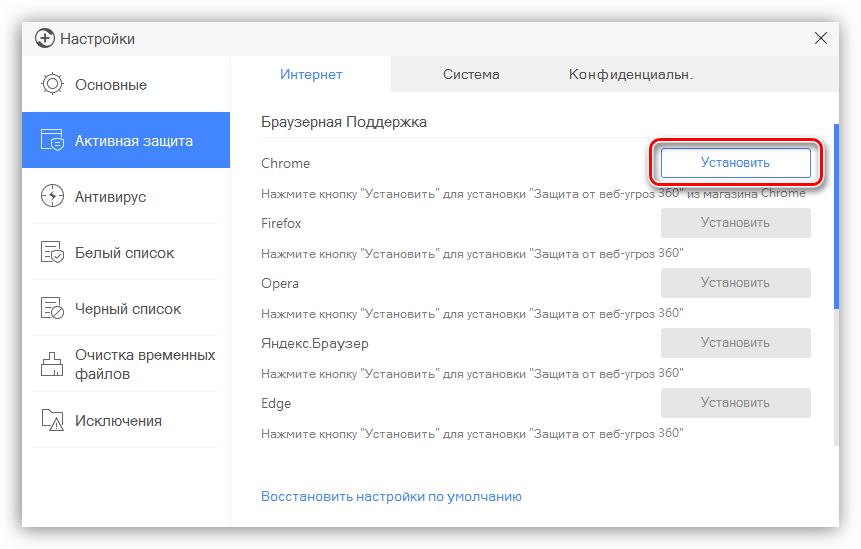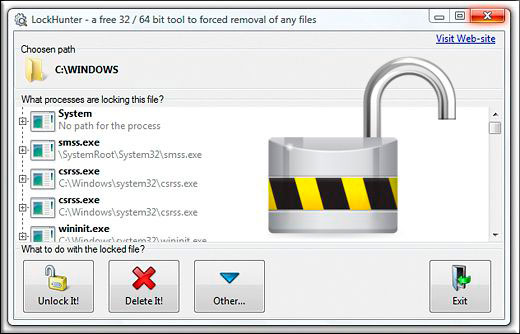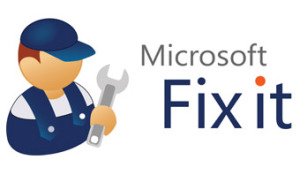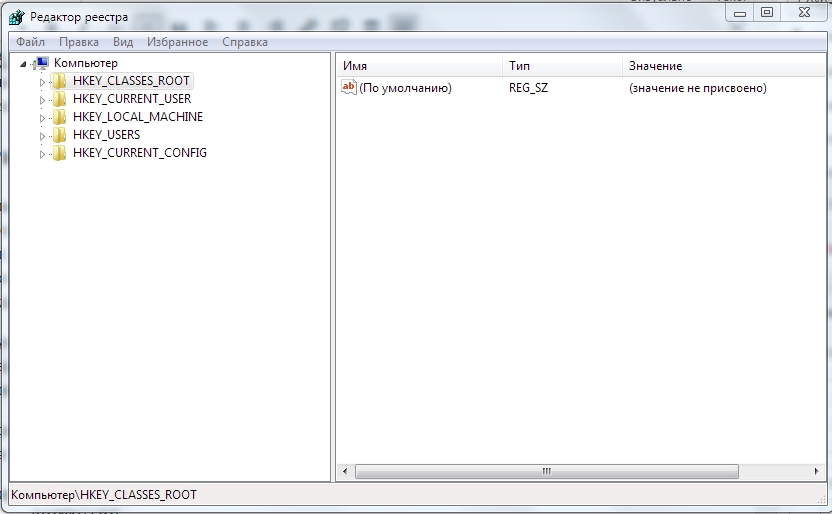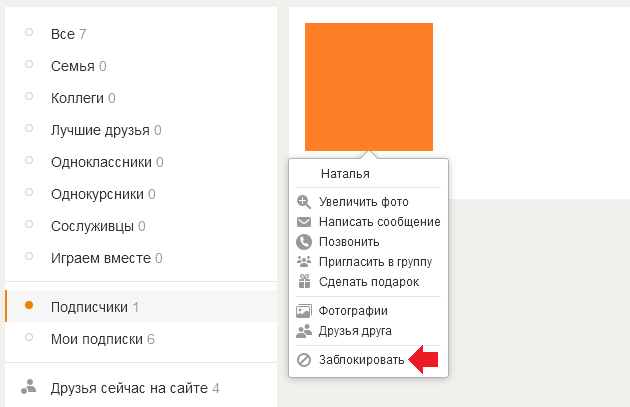Как найти и удалить майнер с компьютера
Содержание:
- Что такое скрытый майнер?
- Вирус майнер Биткоин — что он делает?
- В чём опасность скрытого майнинга?
- Обнаружение и удаление.Комплексный подход
- Пошаговая инструкция по ручному удалению CPU Miner
- Как работают подобные программы
- Скачивая программы с сомнительных ресурсов
- Как обнаружить майнер на компьютере и удалить его с помощью специальной программы
- Настройка майнинга на ПК.
- Как удалить скрытый майнер с компьютера
- Как проверить компьютер на скрытый майнинг и не повредить операционную систему
Что такое скрытый майнер?
Скрытый майнер, вирус-майнер или вредоносное ПО для майнинга криптовалюты – все эти термины имеют идентичное значение: это компьютерная программа, которая запускается на вашем компьютере с использованием ресурсов процессора или графического процессора, и использует их для майнинга цифровой валюты. Криптоджекеры используют мощности компьютера без уведомления владельца, и определить это без специальной проверки практически невозможно.
Идея создания и внедрения подобного вируса предельно ясна: для тех, кто майнит криптовалюту, необходимы огромные компьютерные и мощностные ресурсы для успешной реализации этого процесса. И, конечно, наиболее удобный вариант (читаем как «дешевле всего») — делать это за чужой счет.

Интересно, что биткоин не майнят с помощью пользовательских компьютеров (недостаточно мощности), а для других альткоинов (Lightcoin, Monero и др.) они выступают отличной вспомогательной базой.
Чем опасен вирус?
Когда речь идет про криптоджекинг, степень опасности не является критичной, как это происходит, например, во время кибератак с высоким риском потери личной информации. Но этот процесс причиняет ощутимый вред, и его следует вовремя остановить, чтобы компьютер работал в нормальном режиме.
Вот лишь небольшой список потенциальных неприятностей:
- Вредоносное программное обеспечение провоцирует несоизмеримо большой расход электроэнергии и технического ресурса ПК. Ваш компьютер разряжается в 10 раз быстрее и функционирует в 10 раз хуже (имеется ввиду некачественные выполнение рабочих задач, задержки во время трансляция видео, сложности с переключением между закладками и пр.).
- Скрытый майнер часто становится причиной серьезного перегрева «начинки» вашего компьютера, что может повредить его диск, процессор, оперативную память или материнскую плату.
- Вирус-майнер имеет свойство проявлять такую активность, что делает компьютер непригодным для использования в течение длительного времени и сокращает срок службы вашего устройства.
И отдельно стоит сказать о том, что прибыль от добытых криптоденег идет в карман злоумышленнику, а не вам, как владельцу использованных мощностей, и это немаловажно
Вирус майнер Биткоин — что он делает?
Как Вы уже знаете, несколько лет назад во всём мире началась натуральная «золотая лихорадка», вызванная ростом курса биткоина — основной на тот момент криптовалюты. Как и на Диком Западе в США, это привлекло миллионы людей по всему миру — как вполне законопослушных, так и всяких мошенников и преступников. Даже цыгане на вокзале продавали монеты, на которых была нанесена эмблема биткоина.

Законопослушные граждане делают свои площадки-фермы, на которых добывается или, как это называется в профессиональной среде, майнится криптовалюта. Это требует достаточно больших денег. Поэтому злоумышленники нашли другой способ — специальная программа-майнер, которая вирусным способом передаётся в Интернете.
Как это работает?! Вирус селится на компьютере жертвы и использует его компьютер и видеокарту чтобы майнить крипту. Вроде бы что такого — данные не ворует, информацию не удаляет, просто немного электронных денежен немного авторам приносит и всего то. А вот шиш там — эта пакость нагружает процессор и видеоадаптер, а они в свою очередь — ещё и блок питания. Комп начинает подтормаживать, кушать больше электричества, а ноутбуки ещё и жутко греются. Износ оборудования увеличивается, как и счета за электричество.
Так что такая программа — это однозначно вирус-майнер, какую бы валюту он ни добывал — биткоин, эфириум, лайткоин или монеро. И убрать его из системы просто необходимо!
Как можно поймать майнер на комп
Подхватить вирус-майнер на компьютер можно теми же самыми способами, что и обычный вирус. Тут ничего нового пока не придумали. Вот они:
Как показывает практика, большинство вредоносного ПО проникает при неконтроллируемом скачивании файлов и программ в Интернете с различных сомнительных сайтов. Особенно этим любят заниматься подростки, превращая компьютер в файлопомойку. Если исключить данный источник, то шансы поймать заразу стремятся к нулю.
Как обнаружить майнер-вирус
Какие существуют признаки заражения компьютера майнером биткоина?! Вот самые основные из них:
Повышенная нагрузка на систему
Открываем диспетчер задач и смотрим нагрузку на процессор и оперативную память. Если нагрузка 50% и выше, но при этом ничего на компе не выполняется — советую начать искать источник её возникновения. Особенно стоит задуматься, если сильно начал шуметь вентилятор охлаждения видеоадаптера (ноутбуки вообще начинают очень громко гудеть). В 80% случаев это будет майнер-вирус.
Игры сильно тормозят
Ещё один признак, который должен Вас насторожить — это когда перестали нормально работать игры. Графика на всех играх начала жутко тормозить. Майнеры часто используют ресурсы видеоадаптера и при этом другие приложения, обращающиеся к нему, не смогут нормально работать.
Компьютер сам включается или не выключается совсем
Чем дольше работает майнер биткоинов, тем больше денег он принесёт своим создателем. Поэтому они заинтересованы в том, чтобы ПК или ноутбук работали как можно дольше. Следите за его активностью. Если вдруг комп начал сам включаться — это уже не нормально. То же самое, если Вам не удаётся его нормально выключить — устройство просто игнорирует Ваши попытки.
В чём опасность скрытого майнинга?
Подобное ПО использует ресурсы вашего оборудования для того чтобы добывать криптовалюты. Не буду углубляться в тему Bitcoin и аналогов. Поскольку в сети есть масса информации по этому поводу.
Заражение может осуществляться несколькими способами:
- через открытие спам-сообщений, полученных по email;
- через установку вредоносных файлов;
- посредством открытия различных архивов;
- после перехода на заражённые майнерами сайты.
Ещё не так давно подобные явления были очень редкими. Первые упоминания о скрытом майнинге появились еще в начале 2010 года, но в наши дни подобных случаев становиться всё больше и больше, о чём свидетельствуют многочисленные статьи в интернете.
В чём опасность скрытого майнинга?
- Во-первых, уменьшается срок эксплуатации вашего компьютерного оборудования, поскольку нагружается процессор, видеокарта, увеличиваются обороты системы охлаждения. Всё это приводит к быстрому износу. То же самое касается и жестких дисков. Поэтому ваше «железо» прослужит меньше заявленного производителем срока;
- Во-вторых, происходит ограничение производительности вашей системы. Вы не можете работать с приложениями, которые Вам нужны, потому что ресурсы максимально потребляются майнером;
- Помимо этого, скрытые «добитчики» могут получать доступ к вашей личной информации, а это уже не шутки, поскольку на компьютере могут хранится пароли к различным сайтам, банковским реквизитам. Злоумышленники могут не только нагружать ваш ПК, но еще воровать ценные данные, таким образом нанося двойной ущерб.
Обнаружение и удаление.Комплексный подход
Прежде всего нужно учесть, что данный вариант можно использовать не только для того, что бы найти и удалить майнера, но и для борьбы с любыми троянами и всевозможным шпионским программным обеспечением, попавшем на комп с системой Виндовс.
Первый шаг — фиксация показателей
Первым шагом проверки на скрытый майнинг является необходимость взятия под контроль всего, что происходит в операционке компьютера. Для того чтобы проверить систему, скачивается мониторинговое приложение AIDA64. После того как программа запущена нужно открыть настройки и перейти в пункт OSD-меню, в котором отмечаются:
- температура ядер процессора;
- показатели температурного режима видеокарты;
- их уровни загрузки;
- размер занятой оперативки (RAM).
После нажатия кнопки «Применить» на рабочем столе перед глазами появляется гаджет с отображёнными выбранными показателями диагностируемого компьютера. После этого отключают всё, что можно, из работающих программ и процессов системы. И если показатели, зафиксированные изначально, не изменились, появляется повод задуматься о скрытых процессах и программах, их запустивших.
Второй этап
Это скачивание AnVir Task Manager, он станет альтернативой стандартного Диспетчера задач. Мощная диагностическая утилита сможет помочь в выявлении подозрительных процессов. Любая неопределённая строка в интерфейсе программы подсвечивается красным, а о каждом процессе можно получить информацию по максимуму, что в принципе отсутствует в стандартном диспетчере файлов. Кроме этого AnVir Task Manager занимается поиском скрытых процессов.
Майнеры могут маскироваться под другие процессы, а некоторые из них даже отключаться при открытии Диспетчера задач. Но вероятность поймать его при помощи софта AnVir Task Manager всё же достаточно высока. Для этой цели необходимо:
Включить отображение скрытых папок и процессов.
Отключать по очереди все процессы, которые не повлияют на стабильность работы системы.
По оставшимся запущенным процессам выяснить всю возможную информацию (в утилите есть функция, позволяющая находить такую инфу с помощью глобальной сети и проверки на ресурсе VirusTotal).
По каждому процессу обращают особое внимание на то, сколько он использует мощности центрального процессора, нагружает видеокарту и съедает оперативной памяти.
Если найдена подозрительная активность, то не стоит немедленно убивать процесс и чистить папки, так как есть вероятность его восстановления исходным кодом, спрятанным в другой месте памяти компьютера. Стоит только приостановить потенциально опасный процесс и запомнить место расположения файлов, связанных с ним.
Очистка системы
Для надёжности лечения работы желательно проводить в безопасном режиме. Многие вирусы не дают себя обезвредить в обычном системном режиме, но в безопасном это удаётся сделать в большинстве случаев. Для изменения режима работы системы при запуске несколько раз нажимают F8 и производят выбор подходящего варианта.
После этого запускаются по очереди лечащие антивирусные утилиты, которые предварительно качаются в портативном виде:
- Web CureIt!;
- Kaspersky Virus Removal Tool;
- COMODO Cleaning Essentials;
- Junkware Removal Tool;
- AdwCleaner.
Большинство софтовых сборок для скрытого майнинга применяют так называемые руткины — программки для зачистки следов работы процессов. Поэтому для уничтожения таких утилит вредоносного обеспечения стоит ещё применить и TDSSKiller.
Если после выполненных операций нет полной уверенности в том, что в системе работал скрытый майнер и он обезврежен, можно воспользоваться программой AVZ и помощью профи на специализированных форумах.
После того как программа запущена в режиме «Исследование системы» получают файл avz_sysinfo.htm, который нужно залить на спецфорум и обратиться с просьбой о помощи. В ответе можно получить скрипт для лечения, который запускается в AVZ функцией «Выполнить скрипт».
При успешном исходе остаётся только почистить реестр вручную, но быстрее и проще — при помощи утилит CCleaner или AuslogicBootSpeed. Эти программы удалят последние следы пребывания чужаков, замедляющих работу компьютера.
Впрочем, считать замаскированный майнинг особо опасной угрозой не совсем правильно. Но всё равно это является нечестной игрой, так как кто-то без разрешения использует частную собственность для личного заработка, при этом не заплатив ни копейки владельцу. Поэтому при малейшем подозрении на то, что техника стала работать медленнее, а также появлении сбоев в системе, стоит провести комплекс мероприятий по диагностике и чистке с целью избавления от непрошенных гостей.
Пошаговая инструкция по ручному удалению CPU Miner
Повторим, что данную операцию вы осуществляете на свой страх и риск. Каждый ПК имеет свою операционная система с большим количеством отличий. Конечно, основные ключи реестра, файлы, папки одинаковые, однако если, например, у вашего компьютера имеется какая-то программа, в которой ключ реестра содержит слово CPU Miner (достаточно распространенный случай), а данная программа задействует определенные системные службы – в большинстве случаев после их удаления ваша система больше не будет запускаться по той причине, что системный реестр стал поврежденным.
Шаг 1. Делаем точку восстановления.
Обязательно создаем точку восстановления. Вы не сможете вернуть систему, если не создается точка восстановления.
- Нажимаем на «Компьютер» правой кнопкой, затем выбираем «Свойства».
- Кнопка “Защита системы”, затем последняя кнопка справа внизу “Создать”.
- вводим название для точки восстановления, после чего нажимаем «Создать».
Шаг 2. Удаляем программу с ПК.
- Надо войти в “Мой Компьютер», после чего нажать на «Удалить или изменить программу» (это меню расположена вверху).
- Ищем в выпавшем списке “CPU Miner” и нажимаем справа удалить.
Google chrome
Переходим в меню, затем в Настройки, далее – в Расширения (кнопка меню находится вверху справа). В расширениях ищем CPU Miner и жмем Удалить.
Шаг 4. Очищаем системный реестр от CPU Miner.
- Зажимаем win+R, выйдет строка, в ней пишем regedit, открывается реестр.
- Затем ищем вредоносную программу. Жмем Ctrl+F, вводим CPU Miner и жмем enter.
- Появится найденный ключ – удаляем его.
- ищем дальше с помощью клавиши F3. Таким образом удаляем все, что нам выдал поиск, потом будет выведено сообщение, что ничего не удалось найти.
Делаем перезагрузку компьютера. После перезагрузки, если система не смогла загрузиться:
- При черном экране максимально быстро жмем f8 и f9, чтобы зайти в безопасный режим.
- в меню Выбираем безопасный режим и после его загрузки занимаемся восстановлением системы Пуск — Стандартные — Служебные — Восстановление системы – выбираем ранее созданную точку восстановления и начинаем восстанавливать систему.
- Порой случается, что безопасный режим не запускается. В этом случае в меню необходимо выбрать строку №1, затем восстанавливаем систему опираясь на подсказки.
Когда вирус единственный, данных действий может хватать. Но частенько вирусы объединяют в группы: они способны восстановить один другого, если кто-то из них уцелел. Например, к моменту создания статьи вирус CPU Miner имел большое количество модификаций. Мы советуем избавляться от swetim в автоматическом режиме программой spyhunter 4. Благодаря этой утилите вы вылечите компьютер от этого вируса, а еще от иных, о которых вы можете не знать. К тому же, вирус CPU Miner, проникая на компьютер, может собрать немало аналогичных вирусов.
Как работают подобные программы
Все очень просто. Софт в скрытом режиме запускает майнер и подключает его к пулу, где добывается криптовалюта. Мошенники получают заработанные жертвой деньги прямо на свои кошельки. А если учесть, что в большинстве пулов нет никаких ограничений на количество подключаемых устройств/адресов, таким способом можно заработать действительно впечатляющие суммы. Нужно лишь распространить вредоносный код среди как можно большего количества устройств (пострадать могут, кстати, не только компьютеры – есть специальные майнеры даже для гаджетов под управлением Android).
Способов распространения множество:
В общем, способы внедрения майнеров можно перечислять еще очень долго. Некоторые вредоносные сайты даже ничего не устанавливают на компьютер жертвы, а просто добывают криптовалюту через ее браузер. Хорошо хоть в большинстве современных обозревателей присутствует система оповещений, уведомляющая пользователей ПК и других устройств о подозрительной активности.
Скачивая программы с сомнительных ресурсов
Раньше в программы встраивали так называемое дополнительное ПО, что бы на компьютер не устанавливалась всякая хрень нужно было внимательно выполнять установку и снимать все галочки, которые без вашего разрешения могли установить на компьютер дополнительное часто вредоносное ПО, думаю все это помнят. Сейчас же в инсталятор программ встраивают и ПО для майнинга. Иногда при установке вируса майнера вы даже не увидите сообщение о его установке. Майнер установится сам без вашего ведома и спроса. Что бы этого не происходило обязательно используйте антивирус, качайте программы только на проверенных источниках и внимательно следите за всеми галочками при установке дополнительного ПО или используйте программу Uncheky. И как я уже очень много раз говорил все файлы стоит проверять через сайт вирустотал.

Как обнаружить майнер на компьютере и удалить его с помощью специальной программы
При ответе на вопрос «как обнаружить майнер на компьютере» в голову сразу приходит набор самых популярных антивирусов. Однако, к сожалению, все не так просто. Современные вирусы могут не определяться как угрозы. При мониторинге защита может отнести их к потенциально опасным, но не более того.
Если на компьютере не установлен мощный антивирус, то для поиска майнеров подойдут лечащие утилиты. Одна из самых популярных – Dr.Web CureIt!, скачать ее можно совершенно бесплатно.
Без специального программного обеспечения тоже можно обойтись и попробовать удалить вирус вручную. Чтобы не стереть что-нибудь полезное, нужно быть уверенным, что найден именно майнер. Если сомнений нет, то необходимо открыть реестр, внеся в поиск Windows запрос «regedit» и в нем нажатием клавиш Ctrl + F запустить внутренний поиск.
В появившейся строке напишите название программы из «Диспетчера задач», которая, по вашему мнению, является вредоносной. Все обнаруженный объекты придется удалить, воспользовавшись меню. Затем нужно перезагрузить устройство и через «Диспетчер задач» проверить, улучшилась ли его работа.
Но как обнаружить майнер на компьютере, если вирус умело маскируется? В такой ситуации простые способы избавления от проблемы будут бессильны. Однако есть как минимум два решения этой задачи:
-
С помощью «Диспетчера задач»
Шаг 1. Открываем последовательно «Панель управления» — «Управление» — «Диспетчер задач» — «Подробности».
Шаг 2. Читаем перечень задач, ищем странности. Как правило, ботнет отличается от остальных несвязанным набором символов.
Шаг 3. На странице «Действия» ищем запуск файла с названием из Шага 2.
Шаг 4. Майнер может маскироваться под системное обновление. Для проверки можно написать название файла в поисковике и посмотреть, что он запускает.
Шаг 5. С помощью поиска в реестре сначала находим все совпадения, потом удаляем файлы.
Шаг 6. Перезагружаем компьютер.
-
С помощью программы AnVir Task Manager
Обнаружить скрытый вирус поможет мультифункциональный диспетчер процессов AnVir.
Шаг 1. Скачайте и установите мультифункциональный диспетчер процессов AnVir.
Шаг 2. Откройте утилиту и с ее помощью изучите все активные процессы. Если какой-то из них покажется подозрительным, наведите на него курсор, чтобы появилась информация о программе.
Запомните: некоторые вирусы могут маскироваться под системное приложение, но детали при этом не подделывают. Далее ПКМ → «Детальная информация» → «Производительность».
Шаг 3. Выбираем «1 день» и смотрим на производительность ПК за этот период.
Шаг 4. Если система была сильно нагружена каким-то процессом, то, наведя на него курсор, запишите его название и путь.
Шаг 5. Нажимаем ПКМ → «Завершить процесс».
Шаг 6. Пишем в поисковой строке Windows «regedit» и переходим в реестр.
Шаг 7. Далее совершаем действия «Правка» → «Найти». Пишем название подозрительного файла и удаляем все совпадения.
Шаг 8. Удаляем саму программу.
Шаг 9. Проверяем систему антивирусом. Если будут найдены угрозы, то их нужно удалить.
Шаг 10. Делаем перезагрузку ПК.
Если на первый взгляд кажется, что обнаружить майнер на компьютере очень сложно, то подумайте о том, что он ворует у вас не только электричество, но и ваши персональные данные. Если человек часто скачивает из интернета пиратский контент или непроверенные файлы, то ему регулярно нужно проводить серьезное сканирование ПК, иначе можно остаться без сбережений на банковском счете.
Конечно, компьютер может тормозить по объективным причинам, но признаком угрозы считается, если это происходит во время простоя или при выполнении простых задач, когда операционная система даже не загружена. Прислушивайтесь к работе охладительного оборудования. Оно не должно шуметь, когда нет нагрузки.
Если же появились признаки вмешательства злоумышленников в работу вашего ПК, то с ними нужно немедленно разобраться. Каким способом вы это сделаете – решать вам.
Настройка майнинга на ПК.
Создаём кошелёк для майнинга.
Регистрируемся на бирже Binance, все необходимые адреса кошельков Bitcoin, Ethereum, Raven coin и других можно найти в соответствующем разделе “Кошелёк – Фиат и спот”.
Из списка выбираем монету, кликаем на слово “Ввод” и попадаем на страницу с адресом кошелька.
ETH-кошелёк на BinanceBTC-кошелёк на Binance.
Запуск майнинга Эфира на Windows.
На Binance есть свой пул для майнинга ETH. После регистрации на бирже перейдите в раздел финансов – и выберите из списка “Пул”.
После чего создайте внутренний аккаунт для майнинга ETH на пуле Binance.
На следующей странице вы увидите список адресов и портов для пула, а также имя вашего воркера, и пароль к нему.
Потом редактируем конфиг в BAT-файле Poenixminer.
Вот пример моего батника для Феникс-майнера:
Статистика на пуле появится через 10-20 минут.
Выплаты будут приходить раз в день на баланс биржи Binance.
Если всё будете делать точно по инструкции шаг за шагом, то у вас точно получится всё запустить.
NiceHash настройка майнинга.
Переходим непосредственно к настройке майнинга. Проще всего добывать криптовалюту на своём домашнем ПК можно с помощью сервиса NiceHash, благодаря быстрым выплатам, в отличие от майнинга на обычном пуле с помощью обычного майнера, ибо минимальные выплаты там выше. Фермой из нескольких видеокарт можно относительно быстро намайнить определённую сумму для минимальной выплаты, а одна средняя видеокарта будет майнить в несколько раз дольше, не относится к Binance pool.
Регаем аккаунт в NiceHash, подключаем двухфакторку, если хотите обезопаситься. В настройках личного кабинета добавляем BTC или ETH кошелёк с биржи Binance.
кошелёк для вывода с Nise Hash
Далее переходим в центр загрузок и скачиваем NiceHash Miner.
Так же здесь можно скачать утилиту, которая запишет на флешку специальную Операционку NiceHashOS на базе линукса, но для начала попробуйте ПО для Windows. Вам легче будет настроить свою видеокарту под виндой.
Защитник Виндоус будет ругаться, зайдите в журнал защиты и одобрите файл. Далее нужно будет прописать адрес для исключений.
Запускаем программу и залогиниваемся, я, например, вхожу по BTC-кошельку.
Переходим на вкладку “Плагины” и скачиваем все отсутствующие. Это майнеры для разных алгоритмов.
Опять же антивирус может ругаться, так что найдите способ полностью выпилить защиту, чтобы постоянно не одобрять файлы из-за потенциальной угрозы.
Переходим на вкладку “Бенчмарк”, выбираем все необходимые алгоритмы и запускаем.
Отдельно можно протестировать ваш процессор в майнинге, и вы узнаете, сколько он сможет зарабатывать денег в сутки.
После бенчмарка запуститься майнер самый выгодный для добычи на вашей видеокарте.
Если ваша видеокарта способна добывать Эфир, то не забудьте запустить таблетку для моделей начиная с GTX 1080.
OhGodAnETHlargementPill-master
Скачать OhGodAnETHlargementPill-master (пароль от архива “miningfaq”).
Разгон видеокарты для майнинга.
Для того, чтобы правильно настроить видеокарту под майнинг, нужно прибегнуть к помощи такой великолепной утилиты как MSI Afterburner.
Для видеокарт Nvidia вполне возможно разогнать ядро на +100 или +160 Мгц, и видеопамять до +400 Мгц. Не забудьте увеличить паувер лимит, чтобы видеокарта смогла потреблять столько электричества, сколько ей необходимо.
Настройки GTX 1080 для майнинга
Ниже приведу график для управления FAN видеокарты.
Для видеокарт от фирмы AMD лучше всего будет занизить энергопотребление, я это делаю с помощью уменьшения тактовой частоты ядра, это если видеокарта ну уж очень сильно греется. А так, про правильную настройку и прошивку видеокарт читайте в этом разделе.
Майнинг на процессоре.
Майнинг на CPU показал себя не очень хорошо. Мой процессор intel 8700k в разгоне до 4.7 Ггц в день может зарабатывать на добыче Monero всего $0.17.
Майнинг XMR на процессоре
Минимальная сумма для вывода с NiceHash 0.001 BTC, что примерно равно $50. Так что ваша видеокарта столько заработает где-то за месяц.
Не советую сразу выводить свои средства, лучше удержать побольше эфира до середины лета 2021 года. Команда разработчиков Ethereum будут сжигать часть монет, что приведёт за собой памп. В основном аккаунте Твиттера уже накидали кучу постов с хештегом #ToTheMoon.
Как удалить скрытый майнер с компьютера
Первым и самым логичным оружием в борьбе против такой напасти является антивирус, о чём уже было сказано выше. Однако нередко майнеры не распознаются как зловредные угрозы. Максимум они приравниваются к потенциально опасным, особенно если на компьютер попали вместе с пиратской игрой или взломанной программой.
В случае отсутствия у вас мощного антивируса можно прибегнуть к помощи небольших лечащих утилит. В пример можно привести Dr.Web CureIt!, которую нередко используют для поиска скрытых майнеров. Распространяется она бесплатно.
Вручную, без каких-либо сторонних инструментов удаление вируса также возможно, но вы должны быть на 100% уверены, что обнаружили именно майнер. В таком случае вам нужно перейти в реестр, набрав regedit в поиске Windows, и в нём сочетанием клавиш Ctrl + F запустить внутренний поиск (или же через «Правка» → «Найти»).
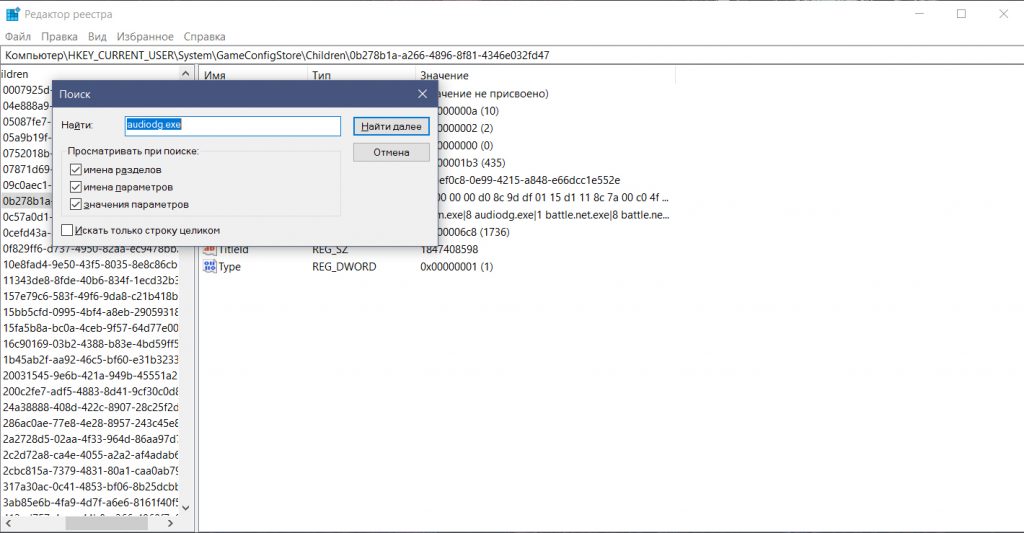
В открывшейся строке введите название процесса из диспетчера, за которым, по вашему мнению, скрывается майнер. Все обнаруженные совпадения нужно удалить через контекстное меню. После этого можно перезагрузить компьютер и оценить изменения нагрузки на «железо».
Как проверить компьютер на скрытый майнинг и не повредить операционную систему
Как узнать майнит ли твой комп в данный момент, чтобы не быть жертвой хакеров?
Для проверки компьютера на наличие скрытого майнинга можно запустить диспетчер задач Windows (нажав комбинацию Ctrl+Alt+Del и активировав диспетчер задач) или другую программу, позволяющую мониторить загруженность центрального процессора, графического процессора, памяти, дискового пространства, сетевую активность и какие процессы выполняются в системе.
Необходимо обратить внимание на процессы, которые потребляют слишком много ресурсов. Более подробное изучение этих процессов, того, в какой папке они находятся, как запускаются, с какими сетевыми адресами производят соединение, позволят определить степень их надежности
Для этого удобно использовать утилиту Process Monitor, которую можно скачать с сайта Microsoft по адресу https://docs.microsoft.com/en-us/sysinternals/downloads/procmon.
https://youtube.com/watch?v=RMRarF3R61I
Кроме” того, необходимо проверить список программ, находящихся в автозагрузке компьютера и внимательно проверить, какие программы автоматически загружаются на компьютере при его включении. Это удобнее всего делать с помощью программы Autoruns, которую можно скачать с сайта Microsoft по адресу docs.microsoft.com/en-us/sysinternals/downloads/autoruns.
Знание того, как обнаружить программы скрытого майнинга позволит удалить их и спокойно использовать свое оборудование.
Как обнаружить вирус
Самым первым незаконную программу должен обнаружить антивирус. Но, при использовании хакером продвинутых программ, которые автоматически осуществляют обучение и добавляют майнер в список доверенных, это может не сработать.
Проверка компьютера на майнинг вирус может быть более достоверной, если произвести загрузку операционной системы с другого, чистого носителя и запустить в заведомо чистой среде хороший антивирус с обновленными базами данных. Эту процедуру желательно периодически производить, даже если есть уверенность в отсутствии программ майнеров, для поиска троянов и шпионских модулей на компьютере.
Как проверить компьютер на скрытый майнинг другими способами?
Наличие скрытых программ, использующих компьютер для майнинга, можно определить по ряду характерных признаков. Они не обязательно свидетельствуют о наличии скрытого майнера, но по совокупности признаков помогут лучше понять, все ли в порядке с компьютером:
- Повышенная нагрузка на компьютер при майнинге вызывает сильное замедление его работы, увеличенное время открытия страниц в интернете, подтормаживание игр и задержки при просмотре видеофайлов;
- Компьютерное оборудование начинает потреблять ощутимо больше электроэнергии, сильнее греется, а его система охлаждения постоянно работает в максимальном режиме;
- Пропадает большая часть пространства на носителях, от нескольких гигабайт и выше, а индикатор доступа к жесткому диску показывет его постоянную активность;
- Компьютер постоянно производит обмен данными с интернетом, даже если им никто не пользуется. Самостоятельный слив компьютером трафика является косвенным доказательством, указывающим на скрытый майнинг;
- Во время загрузки компьютера кратковременно появляются окошки непонятных программ, которые очень быстро исчезают.
- Эти признаки могут свидетельствовать о необходимости переустановки операционной системы или износе оборудования и часто являются признаками наличия вирусов, в том числе программ скрытого майнинга. Для того, чтобы не допустить попадания криптоджекеров на компьютер, необходимо знать, как защититься от скрытого майнинга.